平面镜贴图应用到共面面集合时会生成反射周围对象的材质。可以将其指定为材质的反射贴图。

平面镜贴图反射冰淇淋商店的内部。
反射/折射贴图不适合平面曲面,因为每个面基于其面法线所指的地方反射部分环境。使用此技术,一个大平面只能反射环境的一小部分。“平面镜”自动生成包含大部分环境的反射,以更好地模拟类似镜子的表面。
使用平面镜的规则
“平面镜”只有遵循以下规则才能正确生成反射:
- 只将“平面镜”指定给选定的面。
为此,有两种方法可供选择。可以将平面镜材质作为多维/子对象材质的子材质,也可以使用“应用于带 ID 的面”控件。
- 如果将“平面镜”指定给多个面,这些面必须位于一个平面上。
- 同一个对象中的非共面面不能拥有相同的“平面镜”材质。
也就是说,如果要使一个对象的两个不同的平面都有平面反射,则必须使用多维/子对象材质。将“平面镜”指定给两个不同的子材质,并将不同的材质 ID 指定给不同的平面。
- 对于对象中的共面面,“平面镜”子材质所使用的材质 ID 必须唯一。
如果使用“应用于带 ID 的面”来指定“平面镜”,则不带 ID 的面会显示材质(带有“平面镜”反射贴图)的非反射组件(漫反射颜色等等)。
过程
要将平面镜指定给对象的一个面,请执行以下操作:
- 在“材质编辑器”中,创建一个标准材质。
- 将平面镜贴图指定为材质的反射贴图。
- 在“平面镜参数”卷展栏
 “渲染”组中,启用“应用于带 ID 的面”,并选择镜像面将拥有的材质 ID 号。
“渲染”组中,启用“应用于带 ID 的面”,并选择镜像面将拥有的材质 ID 号。
- 执行下一组步骤,将材质指定给对象。
要将平面镜指定给平面,请执行以下操作:
-
 选择对象。
选择对象。
- 在
 “修改”面板上,将“编辑网格”应用于对象。
“修改”面板上,将“编辑网格”应用于对象。
- 转至“面”子对象层级。
- 选择单个面或位于单个平面上的多个面。
- 为平面镜贴图的材质 ID 指定面。
- 将材质指定给对象。
要使用多维/子对象材质指定平面镜,请执行以下操作:
- 在“材质编辑器”中,创建一个多维/子对象材质。
- 单击多维/子对象材质参数中的某一未使用的子材质按钮。
或者,使用“Slate 材质编辑器”将子材质关联到相应的组件((1)、(2)、(3),依此类推)。
- 在新“标准”子材质中,打开“贴图”卷展栏并单击“反射”的贴图按钮。
- 在“材质/贴图浏览器”中选择“平面镜”,然后单击“确定”。
或者,使用“Slate 材质编辑器”将平面镜贴图关联到反射组件。
“平面镜”控件与那些用于自动反射和折射的控件类似。
- 将“编辑网格”应用于对象,然后在修改器堆栈显示的堆栈视图区域中,选择“面”作为子对象层级。
- 选择单个面或位于单个平面上的多个面。
- 将与“平面镜”子材质窗相对应的材质 ID 指定给面。
使用多维/子对象材质,可以将“平面镜”应用于对象中不共面的不同面上。然而,不共面的面必须使用不同的子材质窗口,否则 3ds Max 无法正确生成平面镜反射。
界面
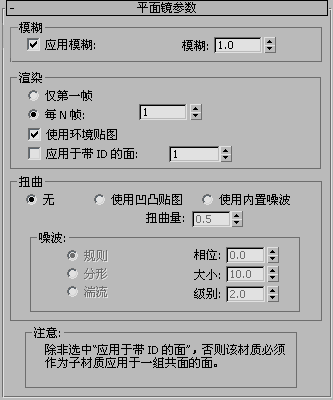
“模糊”组
- 应用模糊
- 打开过滤,对贴图进行模糊处理。
启用“应用模糊”后,抗锯齿也应用到“扭曲”效果中,如果有的话。
- 模糊
- 根据生成的贴图与对象的距离,影响贴图的锐度或模糊程度。贴图距离越远,模糊就越大。模糊主要是用于避免锯齿。对于所有贴图使用少量模糊,以避免在一定距离像素细节减少时出现闪烁或锯齿,这不失为一种好方法。默认设置为 1.0。
“渲染”组
- 仅第一帧:渲染器仅在第一帧上创建自动平面镜。
- 每 N 帧:渲染器基于微调器设置的帧速率来创建自动平面镜。
- 使用环境贴图
- 禁用该选项后,平面镜将在渲染期间忽略环境贴图。如果场景中包含镜面,并且您正在对照平面环境贴图进行对位,则应禁用该控件。屏幕环境贴图在 3D 空间中的存在方式与其他环境贴图类型不同,且无法正确渲染。默认设置为启用。
- 应用于带 ID 的面
- 在需要指定平面镜的情况下指定材质的 ID 号。
可以将平面镜材质指定给对象,无需使其成为多维/子对象材质的组件。限制该对象上的其他面必须能够使用同一材质的非镜像属性(它的漫反射颜色等)。如果其他的面需要完全不同的材质特性,则需要使用多维/子对象材质。
例如,如果有一个对象,比如是长方体,其每个面都有唯一的材质 ID,则可以使用“应用于带 ID 的面”来指定将显示平面镜反射的长方体的一侧。该长方体剩余的面将会拥有相同的材质特性,但却没有反射。
“扭曲”组
要模拟不规则曲面,可以扭曲平面镜反射。扭曲可以基于凹凸贴图,也可以基于内置在平面镜材质中的噪波控件。
- 无:无扭曲。
- 使用凹凸贴图:使用材质的凹凸贴图扭曲反射。
有凹凸贴图的平面镜曲面看起来会凹凸不平,但其反射不会被凹凸扭曲,除非使用此选项。
- 使用内置噪波:使用“噪波”组中的设置扭曲反射。
- 扭曲量
- 调整反射图像的扭曲量。这是唯一能够影响扭曲量的值。不管凹凸贴图的数量微调器设置多高,或“噪波”设置多极端,如果该“扭曲量”设为 0,就不会在反射中出现扭曲。在选择“无”之后,这个控件处于非活动状态。
“噪波”组
只有将“使用内置噪波”选为活动的扭曲类型,此组中的控件才处于活动状态。
- 规则:生成普通噪波。基本上与“层级”设置为 1 的“分形”噪波相同。当噪波类型设为“规则”时,“级别”微调器处于非活动状态(因为“规则”不是分形功能)。
- 分形:使用分形算法生成噪波。“级别”设置确定分形噪波的迭代次数。
- 湍流:生成应用绝对值函数来制作故障线条的分形噪波。
- 相位
- 控制噪波函数的动画速度。对噪波使用一个 3D 噪波函数,以便前两个参数是 U 和 V,而第三个参数是相位。
可以将该参数设置动画以设置噪波效果的动画。
- 大小
- 设置噪波功能的比例。此值越小,噪波碎片也就越小。
- 级别
- 设置湍流(作为一个连续函数)的分形迭代次数。